Изменяемые данные взаиморасчетов находятся в закрытом периоде 1с
Описывая ситуацию на примере Управление торговлей, редакция 11 (11.4.6.166).
Началось все с того, что в какой то момент данные отчета Ведомость расчетов с клиентами перестали совпадать с данными сверок взаиморасчетов. Попытку идти привычным путем - искать, какой же документ вызвал расхождение, ожидало фиаско. Если посмотреть на код формирования отчета, то можно увидеть, что данные он получает из регистра "РасчетыСКлиентамиПоСрокам". А регистратор у этого регистра всего один - документ "Регистратор расчетов", у которого всего несколько реквизитов: ОбъектРасчетов, АналитикаУчетаПоПартнерам, Валюта и ТипРасчетов. ТипРасчетов в моем случае - это "Расчеты с клиентом". АналитикаУчетаПоПартнерам включает в себя комбинацию "Организация"+"Партнер". Объект расчетов - в моем случае - Заказ клиента. Что происходит при проведении любого документа, из группы документов, сформированных по этому критерию ? А происходит полный пересчет всех данных по этой группе, и полученный результат записывается в регистр "Расчеты с киентами по срокам" при помощи регистратора "Регистратор расчетов". Вследствии чего данные в этом регистре всегда актуальны, независимо от последовательности проведения документов этой группы. Причем, при простом перепроведении документов учета - будь то реализация или документ оплаты, пересчета происходить не будет - для оптимизации сделано так, что пересчет производится только при выявлении каких либо изменений в документе учета. Следовательно, при переборе путей исправления расхождения отчета и акта сверки - простое перепроведение документов помочь не может. Да и неплохо бы понять, сколько вообще в базе таких ошибок. Сваял для этого отчет по выявлению таковых ошибок. Отчет прилагается в архиве, запрос СКД привожу здесь:
Выявление расхождений между регистрами "РасчетыСКлиентами" и "РасчетыСКлиентамиПоСрокам"ВЫБРАТЬ
вв0.АналитикаУчетаПоПартнерам КАК АналитикаУчетаПоПартнерам,
вв0.ЗаказКлиента КАК ЗаказКлиента,
вв0.Валюта КАК Валюта,
вв0.АналитикаУчетаПоПартнерам.Партнер КАК Партнер,
СУММА(вв0.СуммаПриход) КАК СуммаПриход,
СУММА(вв0.ДолгПриход) КАК ДолгПриход,
СУММА(вв0.ПредоплатаПриход) КАК ПредоплатаПриход,
СУММА(вв0.СуммаРасход) КАК СуммаРасход,
СУММА(вв0.ДолгРасход) КАК ДолгРасход,
СУММА(вв0.ПредоплатаРасход) КАК ПредоплатаРасход,
СУММА(вв0.СуммаПриход - вв0.СуммаРасход - (вв0.ДолгПриход+вв0.ПредоплатаРасход - вв0.ДолгРасход-вв0.ПредоплатаПриход)) КАК Разность
ИЗ
(ВЫБРАТЬ
РасчетыСКлиентамиОбороты.АналитикаУчетаПоПартнерам КАК АналитикаУчетаПоПартнерам,
РасчетыСКлиентамиОбороты.ЗаказКлиента КАК ЗаказКлиента,
РасчетыСКлиентамиОбороты.Валюта КАК Валюта,
РасчетыСКлиентамиОбороты.СуммаПриход КАК СуммаПриход,
РасчетыСКлиентамиОбороты.СуммаРасход КАК СуммаРасход,
0 КАК ПредоплатаПриход,
0 КАК ПредоплатаРасход,
0 КАК ДолгПриход,
0 КАК ДолгРасход
ИЗ
РегистрНакопления.РасчетыСКлиентами.Обороты(&НачалоПериода,&КонецПериода , , ) КАК РасчетыСКлиентамиОбороты
ВЫБРАТЬ
РасчетыСКлиентамиПоСрокамОбороты.АналитикаУчетаПоПартнерам,
РасчетыСКлиентамиПоСрокамОбороты.ОбъектРасчетов,
РасчетыСКлиентамиПоСрокамОбороты.Валюта,
0,
0,
РасчетыСКлиентамиПоСрокамОбороты.ПредоплатаПриход,
РасчетыСКлиентамиПоСрокамОбороты.ПредоплатаРасход,
РасчетыСКлиентамиПоСрокамОбороты.ДолгПриход,
РасчетыСКлиентамиПоСрокамОбороты.ДолгРасход
ИЗ
РегистрНакопления.РасчетыСКлиентамиПоСрокам.Обороты(&НачалоПериода,&КонецПериода , , ) КАК РасчетыСКлиентамиПоСрокамОбороты) КАК вв0
ВНУТРЕННЕЕ СОЕДИНЕНИЕ РегистрСведений.АналитикаУчетаПоПартнерам КАК РегАналитика
ПО (РегАналитика.КлючАналитики = вв0.АналитикаУчетаПоПартнерам)
вв0.АналитикаУчетаПоПартнерам.Партнер.*>
СГРУППИРОВАТЬ ПО
вв0.АналитикаУчетаПоПартнерам,
вв0.ЗаказКлиента,
вв0.Валюта,
вв0.АналитикаУчетаПоПартнерам.Партнер
ИМЕЮЩИЕ
не СУММА(вв0.СуммаПриход - вв0.СуммаРасход - (вв0.ДолгПриход+вв0.ПредоплатаРасход - вв0.ДолгРасход-вв0.ПредоплатаПриход))=0
Отчет показал, что некоторое количество ошибок в базе накопилось. Сразу оговорюсь, что вины типовой конфигурации в моем случае не было, причиной послужила некорректная доработка, а именно, документ, который записывал движения непосредственно в регистр "РасчетыСКлиентамиПоСрокам", что недопустимо. Ниже я приведу шаблон модуля документа, которому необходимо следовать при разработке.
Что ж, список ошибок получен. Нужно их исправлять. Самый простой способ - это переключить в настройках способ ведения взаиморасчетов - вначале на офлайн, потом вернуть обратно онлайн.

Но тут я не советовал бы торопиться это делать - довольно длительная операция - как в ту, так и в обратную сторону. Поэтому я стал исправлять точечно. Тут есть муторный путь - отменять проведение какого либо документа из группы по объекту расчетов (Заказу клиента) и проводить его. Ошибка при этом пропадает. Решил несколько оптимизировать - написал такой код для исправления выбранного заказа клиента:
Код работает - ошибки исправляет. Чтож, финита! остается все лишь совместить первый отчет со списком ошибок и запустить этот кусок кода в цикле, и база исправлена.
Каким же образом действовать, если требуется добавить в конфигурацию документ, который будет делать движения по регистру "РасчетыСКлиентами" и работать корректно при использовании новой архитектуры взаиморасчетов ? Пишу шаблон модуля такого документа (это опять таки - для УТ 11.4.6.166. Для других релизов возможны отличия)
Шаблон модуля документа для работы с регистром РасчетыСКлиентамиВсе написанное не претендует на полное описание данного функционала, которое можно посмотреть в мануале. Да и здесь, на сайте, я видел довольно грамотную статью - я так точно писать не умею. Пишу скорее о том, как столкнулся с ним, и как действовал.
В принципе, практически весь код файлов из архива приведен в статье. В качестве бонуса прилагаю отчет по взаиморасчетам, который строится по регистру "РасчетыСКлиентами" - просто РасчетыСКлиентами.ОстаткиИОбороты; группировки Партнер / Заказ клиента / Регистратор
Акт сверки взаиморасчетов 1С — документ, содержащий сведения о состоянии расчетов между контрагентами за выбранный период и на определенную дату. Оформление акта сверки в программе — несложная операция, освоить которую помогут наши подсказки. Представляем пошаговую инструкцию, как сделать акт сверки в 1С 8.3.
- где найти акт сверки в 1С 8.3;
- как сформировать акт сверки в 1С.
Как сделать акт сверки в 1С 8.3 Бухгалтерия
Где найти акт сверки в 1С 8.3? Сверку расчетов оформляют документом Акт сверки расчетов с контрагентами в разделе Покупки – Расчеты с контрагентами – Акты сверки расчетов – кнопка Создать .
Организация заключила договор поставки кухонной мебели с ООО «КЛЕРМОНТ».
10 января поступила кухонная мебель на сумму 1 416 000 руб.
01 февраля организация погасила задолженность за поставку мебели от 10 января.
15 февраля поступила кухонная мебель на сумму 590 000 руб.
22 февраля организация оплатила поставку мебели от 15 февраля и перечислила предоплату за следующую поставку в размере 295 000 руб.
Рассмотрим, как сформировать акт сверки в 1С по данному примеру.
Период в Акте сверки

Период и контрагент, с которым осуществляется сверка, заполняются в шапке документа Акт сверки расчетов с контрагентами . Рассмотрим подробнее:
- От — дата формирования акта сверки с контрагентом;
- Контрагент — покупатель, поставщик или прочий контрагент, с которым осуществляется сверка взаиморасчетов;
- Договор — документ, по которому ведутся расчеты с контрагентом.
Договор указывается, только если необходимо сверить расчеты с контрагентом по определенному договору. Если поле не заполнено, то сверка осуществляется по всем договорам контрагента.
Также можно осуществить сверку расчетов с контрагентом и его обособленными подразделениями в одном акте, для этого необходимо:
- выбрать головную организацию в поле Контрагент ;
- установить флажок С обособленными подразделениями .
Счета учета расчетов в Акте сверки
После заполнения контрагента необходимо также указать счета учета, по которым будут анализироваться расчеты с контрагентом. Это нужно сделать на вкладке Счета учета расчетов , установив необходимые флажки.

Если вам нужно добавить еще какой-то счет, неотраженный в табличной части по умолчанию, то необходимо воспользоваться кнопкой Добавить . При этом одно из субконто в добавленном счете должно быть Контрагенты и Договоры , если сверка идет еще и по определенному договору. Иначе данные по этому счету автоматически заполняться не будут.
Как сделать Акт сверки взаиморасчетов в 1С
После установки необходимых настроек заполняем расчеты с контрагентом на вкладках По данным организации , По данным контрагента .
Это можно сделать несколькими способами:
- вручную по кнопке Добавить ;
- автоматически заполнить по данным в базе по кнопке Заполнить .
При этом можно заполнить сразу:
- по нашей организации и контрагенту;
- либо только по нашей организации.

Если выбрать По нашей организации и контрагенту , то заполнятся обе вкладки ( По данным организации и По данным контрагента ).

Если выбрать Только по нашей организации , то вкладку По данным контрагента необходимо заполнить вручную или по кнопке Заполнить , но уже на вкладке По данным контрагента .

Рассмотрим подробнее заполнение Акта сверки в 1С на вкладках По данным организации и По данным контрагента :
- Дата — дата совершения хозяйственной операции (прихода, продажи, оплаты и т.д.). Заполняется датой первичного документа.
- Документ — ссылка на первичный документ в базе.
- Представление — краткое описание хозяйственной операции, в скобках — дата, номер первичного документа (входящие или исходящие данные первичного документа). Именно эти данные попадают в печатную форму документа Акта сверки . Подробнее о выводе полного названия документов в печатной форме Акт сверки.
- Дебет — сумма, отраженная по дебету;
- Кредит — сумма, отраженная по кредиту.
В подвале документа выводится:
- Остаток на начало — итоговые взаиморасчеты с контрагентом на начальную дату указанную в поле Период . В нашем примере Поступление от 10.01.2018 на сумму 1 416 000 руб. не попало в период сверки, поэтому неоплаченная сумма отражается в данном поле.
- Остаток на конец — итоговые взаиморасчеты на конечную дату указанную в поле Период . В нашем примере перечислен аванс в счет будущих поставок в размере 295 000 руб.; т.к. он не закрыт на 28.02.2018, то выводится в данном поле.
- Расхождение с контрагентом (Расхождение с организацией) — должно равняться «0». Если в данном поле есть сумма, то значит каких-то данных не хватает в базе. Возможно не разнесена оплата или забыли внести документ поступления (продажи). Что делать, если в расчетах с контрагентом допущены ошибки и акт сверки оказался неверным?
После заполнения и проверки данных Акт сверки необходимо согласовать или передать контрагенту для согласования:
Есть расхождения с контрагентом
Что делать, если в расчетах с контрагентом допущены ошибки и акт сверки оказался неверным?
Сверка согласована
Если контрагент одобрил суммы, внесенные в акт сверки и подписал его без расхождений, то в документе Акт сверки расчетов с контрагентом необходимо установить флажок Сверка согласована .
Если дата Акта сверки в 1С в поле от находится в закрытом для редактирования периоде, то отметка Сверка согласована не доступна. Документ закрыт для редактирования.
Если ответ с подтверждением от контрагента поступил с опозданием, то можно создать еще один Акт сверки за нужный период, но с датой создания в открытом периоде.
Например, Акт сверки от 15.05.2020 за 2019 год. Заполнить необходимыми данными. Сверить с информацией от контрагента, которая поступила после закрытия периода. Если все сходится, то поставить флаг Сверка согласована .
Как распечатать Акт сверки
Как вывести полное название документа в печатной форме Акта сверки
Названия документов в печатной форме могут выводиться в двух видах:

- полное название — «Списание с расчетного счета (258 от 01.02.2018)».
Для вывода полного наименования необходимо установить флажок Выводить полные названия документов на вкладке Дополнительно .

Как вывести счета-фактуры в Акте сверки

Для вывода счет-фактур в бланке Акта сверки необходимо установить флажок Выводить счета-фактуры на вкладке Дополнительно .

Как указать договора в Акте сверки

Для вывода договоров в бланке Акта сверки необходимо установить флажок Разбить по договорам на вкладке Дополнительно .

Если сверка осуществляется с головным контрагентом (ГО) и его обособленными подразделениями (ОП), то флажок Разбить по договорам устанавливать нужно аккуратно: может быть задвоение оборотов, если была корректировка взаиморасчетов (Оплата от ГО, поставка от ОП или наоборот).
Как в Акте сверки указать ответственных лиц, подписывающих его
Рассмотрим, как заполнить печатную форму акта сверки, чтобы в ней автоматически указывались ответственные лица нашей организации и контрагента, подписывающие акт сверки.
- Дружников Г. П.— со стороны Организации;
- Васильев С.С. — со стороны ООО «КЛЕРМОНТ».
В печатной форме Акта сверки ФИО и должность представителей сторон заполняют по данным вкладки Дополнительно в разделе Представители сторон .

Эти данные автоматически заполняются при создании документа, при необходимости их можно изменить вручную.
В печатной форме Акта сверки данные по представителю контрагента ООО «КЛЕРМОНТ» мы увидим в двух местах: в тексте акта и внизу акта — там, где проставляется печать контрагента.

Если Представитель контрагента на вкладке Дополнительно не указан, то данные по нему в печатную форму не попадут.

Чтобы не переделывать документ, можно вписать в пустующее поле ФИО представителя контрагента от руки.
Как вывести факсимильную подпись и печать организации в Акте сверки
Для вывода факсимильной подписи руководителя и печати организации необходимо указать флажок Подпись и печать в командной строке печатной формы Акта сверки .

Также в акте сверки можно вывести ИНН контрагента.
См. также:
Если Вы еще не подписаны:
Активировать демо-доступ бесплатно →
или
Оформить подписку на Рубрикатор →
После оформления подписки вам станут доступны все материалы по 1С:Бухгалтерия, записи поддерживающих эфиров и вы сможете задавать любые вопросы по 1С.
Помогла статья?
Получите еще секретный бонус и полный доступ к справочной системе БухЭксперт8 на 14 дней бесплатно
Похожие публикации
-
Выставление первичных документов при выполнении работ, оказании услуг обязательно. И.Счет-фактура – основной документ для подтверждения права на вычет НДС..Документ Поступление (акт, накладная) вид операции Услуги (акт) позволяет оформить.
Карточка публикации
(10 оценок, среднее: 5,00 из 5)
Руководство поставило задачу: дать пользователям возможность изменять в закрытом периоде реквизиты, которые не влияют на движения регистров. Это, к примеру, такие реквизиты как Комментарий, Дата и Номер входящего документа, Ответственный и т.д. В итоге получилось два решения, которые и представляю Вам. Может кому-то и пригодится.
Разрабатывалось для УПП. Проверено для "Комплексной автоматизации".
ВАРИАНТ ПЕРВЫЙ. Внешняя подключаемая обработка заполнения табличных частей.
Собственно, задание было реализовать функционал через меню "Заполнить", которое присутствует во всех табличных частях. Поэтому написал внешнюю "Обработку заполнения табличных частей".
Но не тут-то было. В закрытом периоде пункты меню "Заполнить" оказались недоступны.
Пришлось разбираться. Оказывается, что для формы, открытой в режиме "Только чтение", элементы, с установленным свойством "ИзменяетДанные" в значение "Истина", становятся недоступными.
Обойти эту "фичу" без изменения конфигурации, к сожалению, не получилось. Но изменения получились минимальными. Нужно добавить всего одну строчку кода.
Способ заставить работать "Обработку заполнения табличных частей" в закрытом периоде.
Для этого надо выполнить два пункта:
1. В общий модуль УниверсальныеМеханизмы, в функцию ПолучитьДеревоКнопокЗаполненияТабличныхЧастей,
ПОСЛЕ строки :
ДобавитьСтрокуВДеревоКнопок ( СтрокаПодменю , "ЗаполнениеТЧ" + НомерКнопки , ТипКнопкиКоманднойПанели . Действие , ВыборкаДействий . Наименование , Действие , СтруктураРасшифровки , , , , , Истина);
ДОБАВИТЬ одну строку :
СтрокаПодменю . Строки [ СтрокаПодменю . Строки . Количество ()- 1 ]. ИзменяетДанные = Найти ( СокрЛ ( ВыборкаДействий . Наименование ), "*" ) <> 1 ; // ДОБАВЛЕНА 1стр. (MTV 31.03.2012)
Можно выбрать и другой символ, при условии соответствующего изменения в добавляемой строке кода (пункт 1).
ВАРИАНТ ВТОРОЙ. Внешняя подключаемая печатная форма. (Без изменения конфигурации.)
Если нет желания вносить изменение в конфигурацию, то для реализации заданного функционала можно подключить предлагаемую внешнюю печатную форму "Изменение реквизитов в закрытом периоде". В этом случае изменять конфигурацию не нужно.
Выкладываю оба варианта - выбирайте, какой больше понравится. В архиве находятся обе обработки (обработка заполнения табличных частей и внешняя печатная форма). А так же текстовый файл с описанием вносимого изменения.
В представленных обработках, при записи изменений используется следующая конструкция:
Объект . ОбменДанными . Загрузка = Истина;
Объект . Записать ( РежимЗаписиДокумента . Запись );
Таким образом происходит только запись документа без перепроведения. То есть движения документа (записи в регистрах) не изменяются .
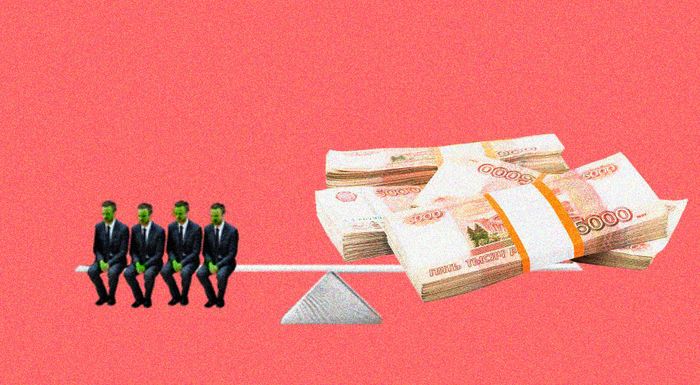
При начислении и выплате зарплаты в 1С: ЗУП у многих пользователей возникают вопросы, связанные с корректностью сальдо взаиморасчетов по сотрудникам. Речь идет о ситуации, когда выплата зарплаты за текущий месяц (например, ноябрь) производится в начале следующего месяца (в декабре). В таких случаях в программе 1С: ЗУП ред. 3.1 в расчетном листке сальдо взаиморасчетов может отображаться, а может и отсутствовать.
Соответственно, это касается и сальдо зарплатных отчетов. В результате возникают сложности при сверке взаиморасчетов с работниками по счетам 70, 76 после синхронизации с программой 1С: Бухгалтерия предприятия ред. 3.0. Как все-таки «включить» необходимый вам вид сальдо в 1С: ЗУП, расскажем в этой публикации.
Для начала разберемся с двумя видами сальдо взаиморасчетов:
- «Сальдо бухгалтерское» — программа отражает «переходящее сальдо» в отчетах как остаток на конец месяца. И оно переходит на начало следующего месяца и закрывается выплатой зарплаты.
- «Сальдо зарплатное» — вне зависимости от даты выплаты зарплаты, сальдо на конец месяца в отчетах будет отражать состояние расчетов за данный месяц (например, если вся зарплата за ноябрь выплачена, то будет ноль). В таком варианте четко видно, что выплата «закрыла» месяц.
По умолчанию в настройках установлено использование «зарплатного сальдо». Но, возможно, пользователь захочет видеть переходящий остаток, зарплату к выплате в отчетах (и сверять значение с сальдо 70 счета в 1С: Бухгалтерии). Эту настройку можно изменить.
Рассмотрим, как это сделать, и сравним варианты отчетов при разных настройках.
Шаг 1. Сформируйте расчетный листок по сотруднику. Из отчета видно, что выплата заработной платы за ноябрь была 05.12.2020 года. (НДФЛ у сотрудника удержан в размере 30%). Сальдо на конец расчетный листок не показывает, т.к. зарплата сотруднику выплачена по ведомости.
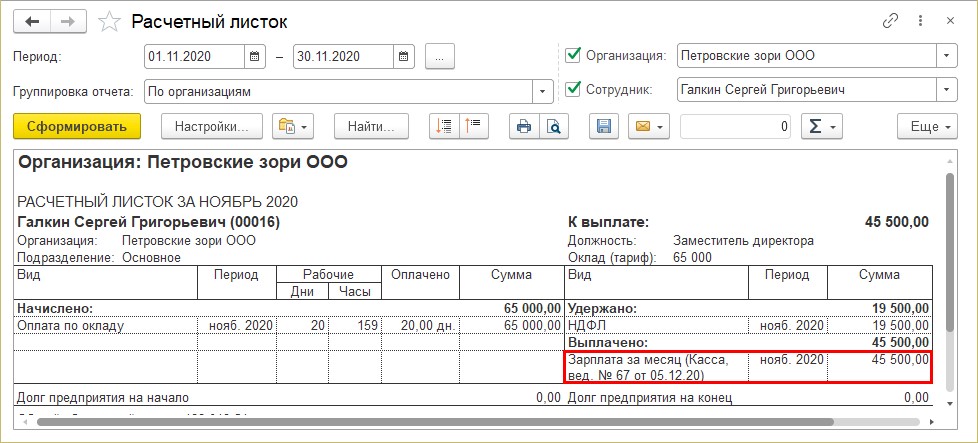
Это и есть «зарплатное сальдо».
Шаг 2. Сформируйте отчет «Полный свод начислений, удержаний и выплат». Для удобства мы сделали отбор по одному сотруднику. Сальдо по итогам за месяц отсутствует, зарплата выплачена.
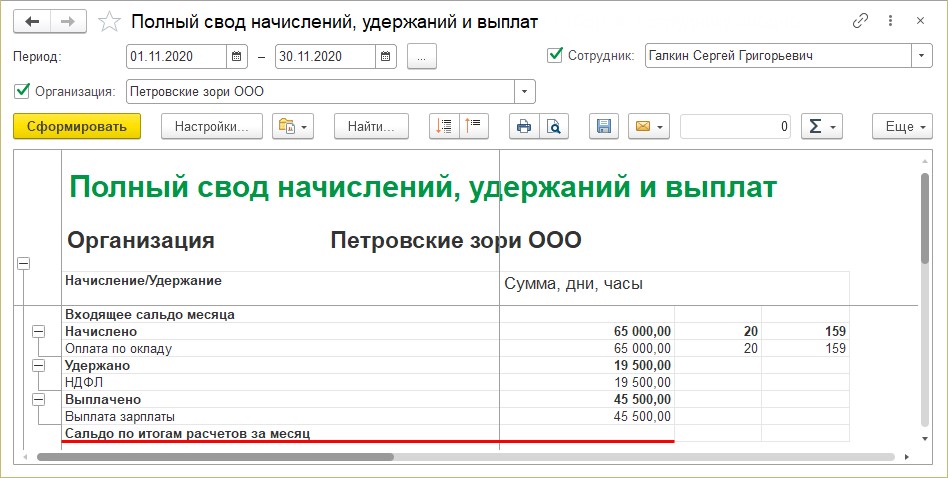
Сальдо закрыто выплатой зарплаты за ноябрь в декабре (см. расчетный листок).
Рассмотрим настройку отражения взаиморасчетов с сотрудниками.
Шаг 3. Перейдите в раздел «Настройка» — «Дополнительные настройки».
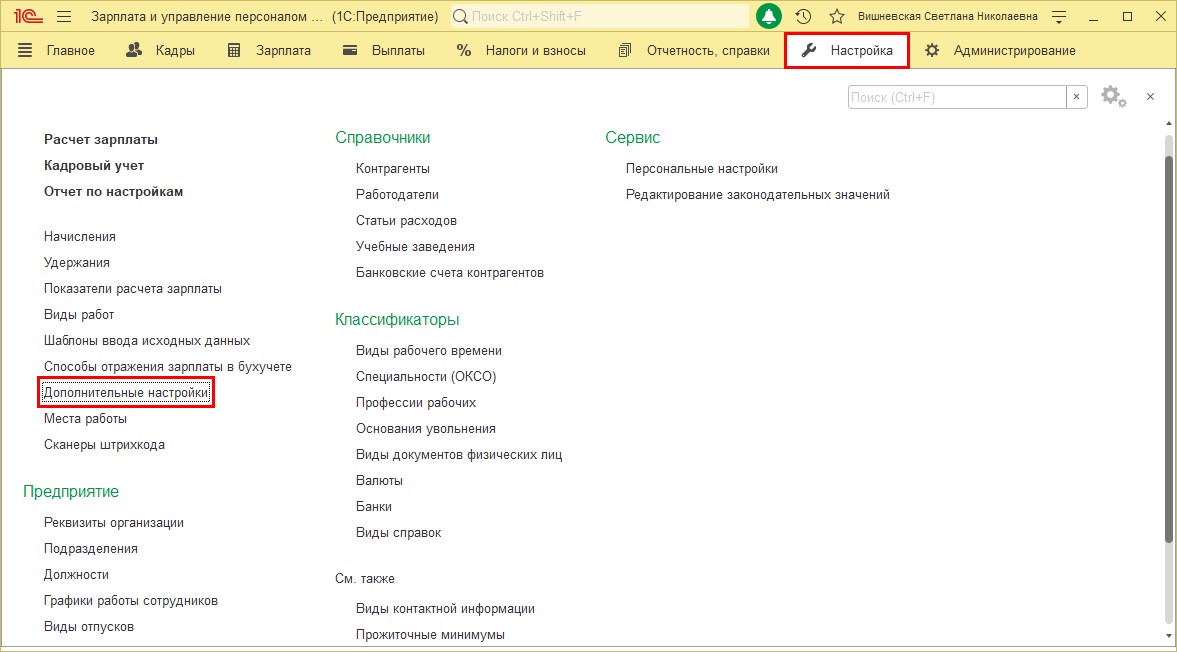
Обратите внимание на настройку «Показывать взаиморасчеты».
- по месяцам расчета зарплаты — это и есть вариант «зарплатное сальдо», т.е. выплата отражается в месяце, за который выплачивается зарплата.
- по данным бухгалтерского учета — «бухгалтерское сальдо», переходящая задолженность по зарплате.
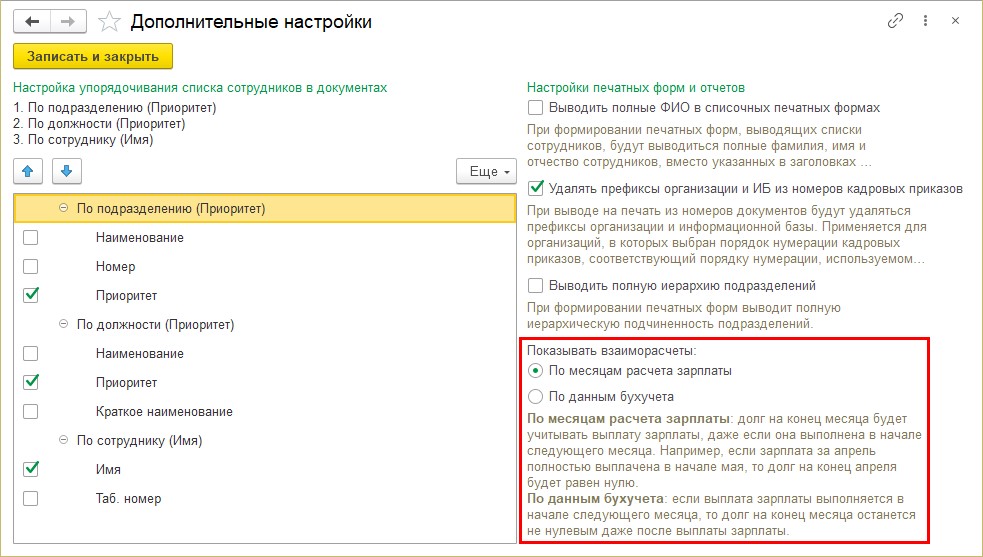
Шаг 4. Измените настройку, установите переключатель в положение «По данным бухучета».
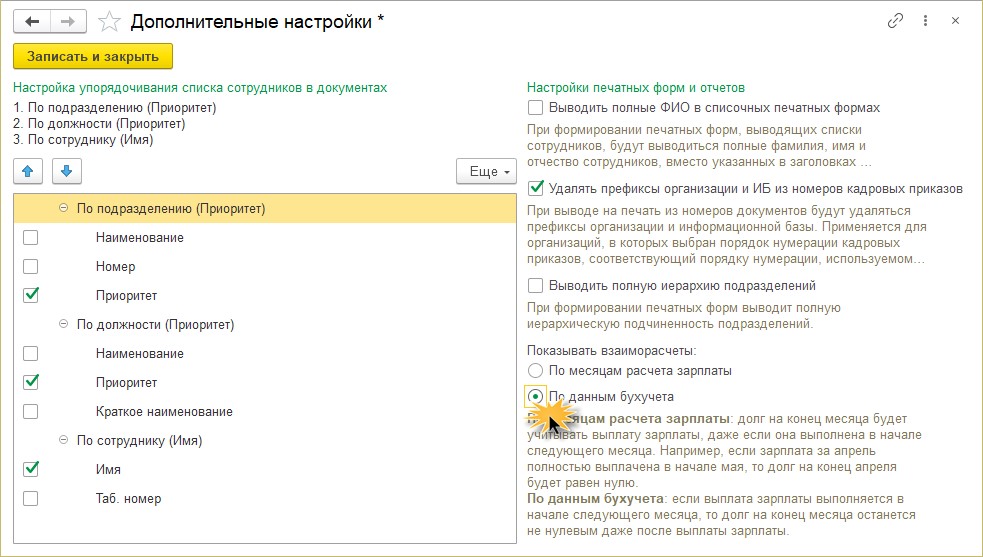
Сформируйте снова отчеты.
В расчетном листке сальдо уже выглядит иначе:
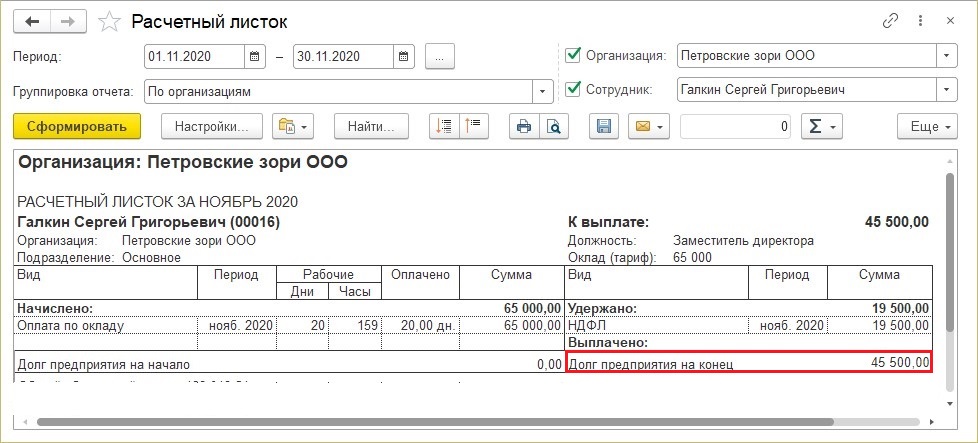
Сальдо теперь «бухгалтерское», т.е. переходящее в другой период.
Да и в других зарплатных отчетах появилась сумма сальдо — невыплаченная на конец месяца зарплата.
Возможно кому-то такой вариант более удобен.
Шаг 5. Сформируйте заново «Полный свод начислений, удержаний и выплат».
Для наглядности сделаем отбор по сотруднику Галкин С.Г. Отчет показывает сальдо на конец месяца.
Читайте также:


